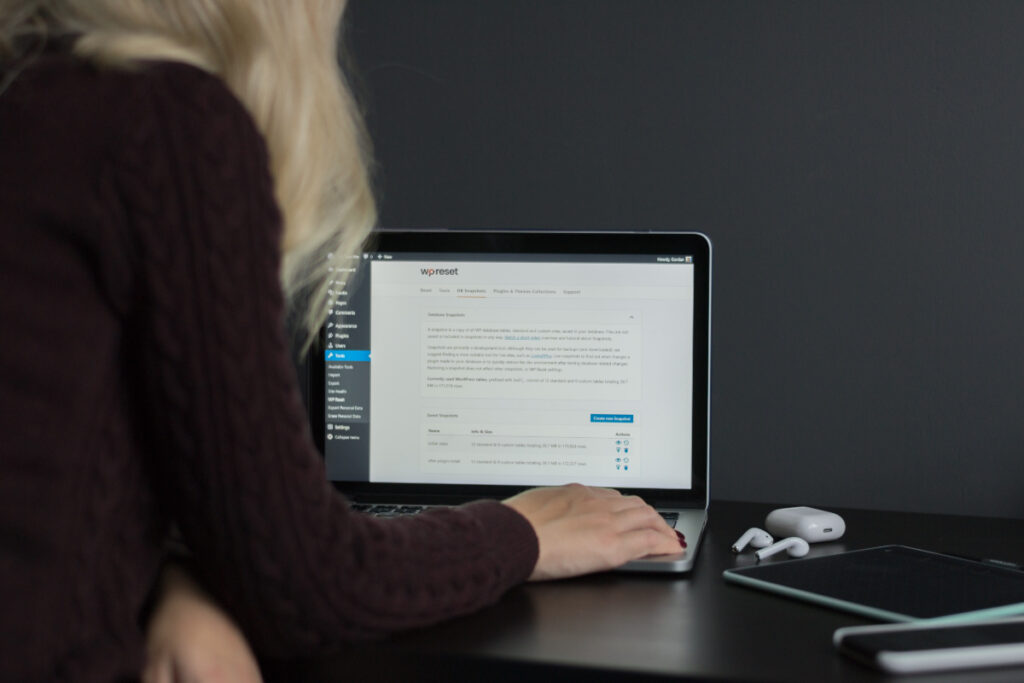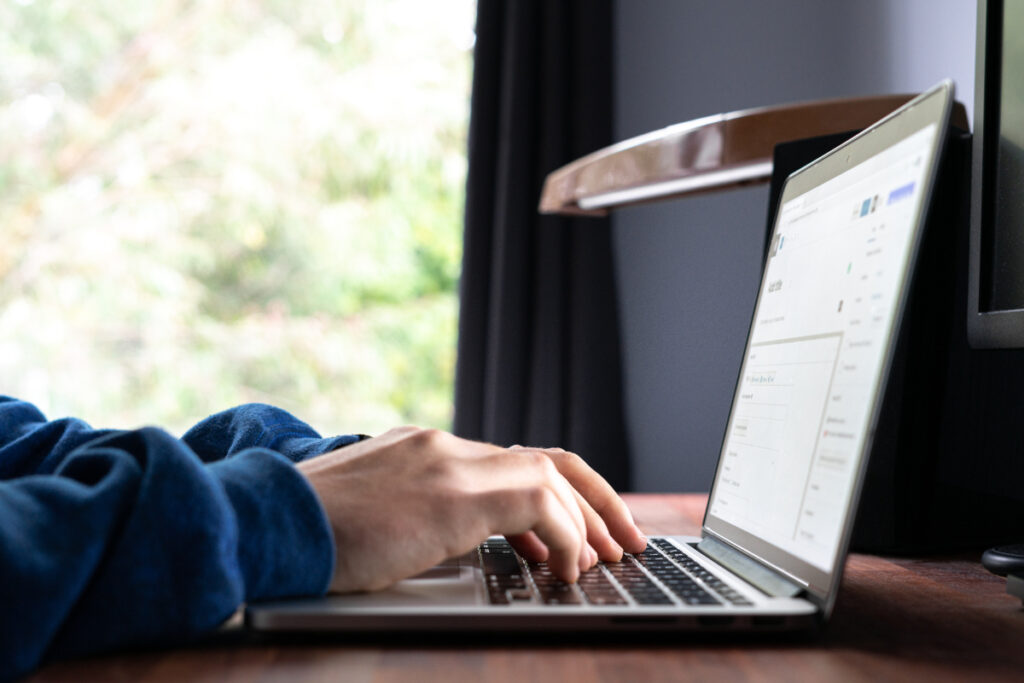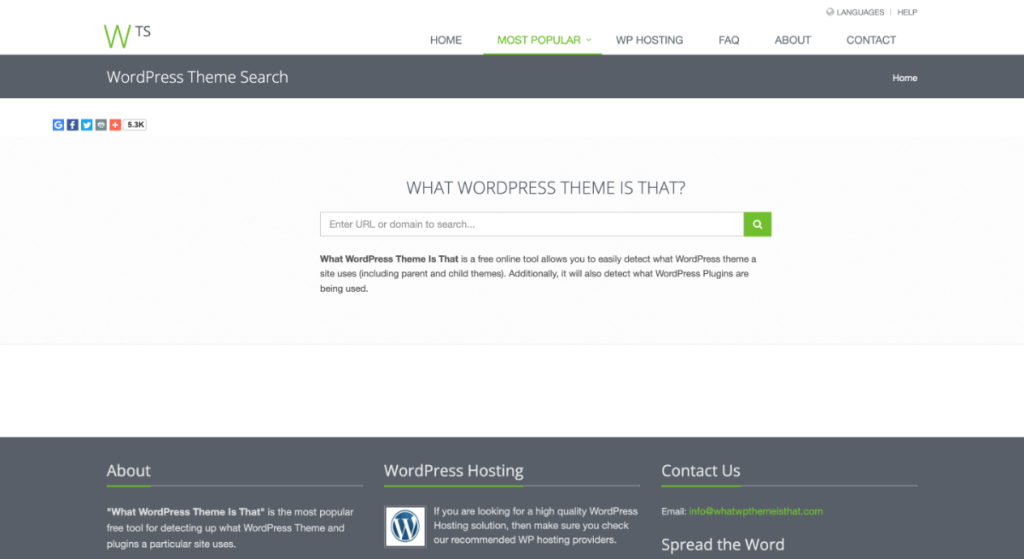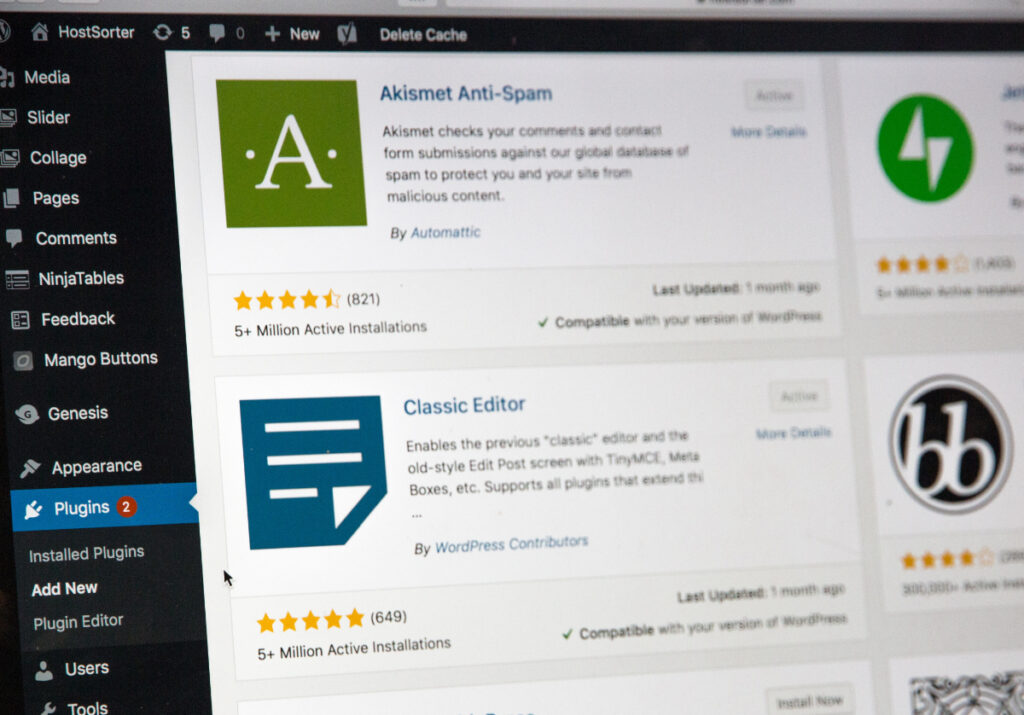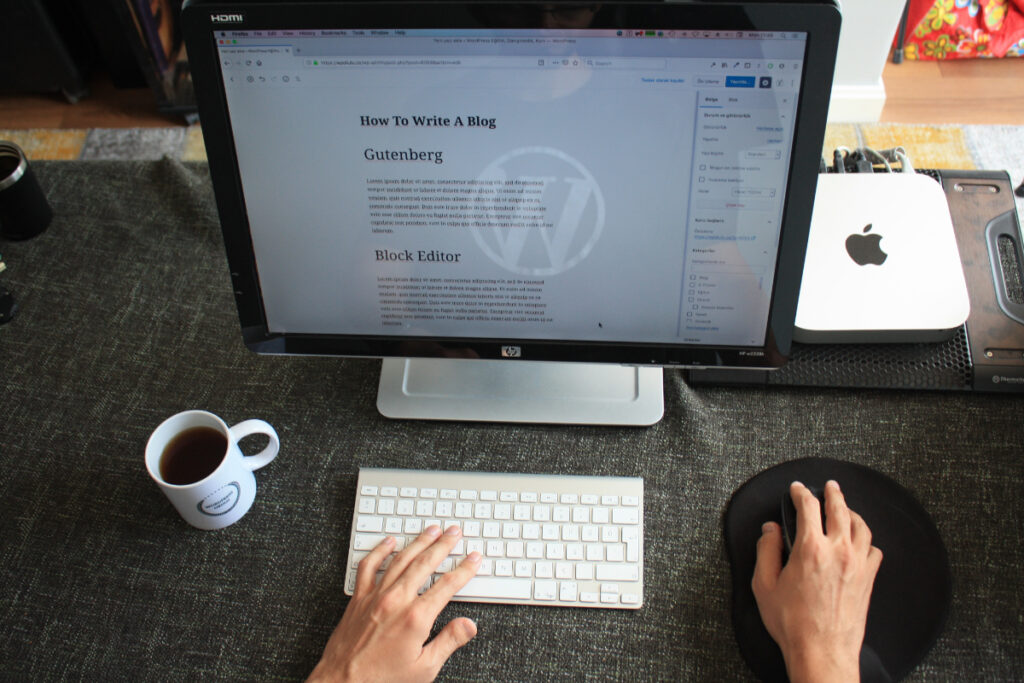
WordPressで構築したサイトは自由にWordPressテーマをアップロードやインストールすることで、機能やデザインを変更することができます。
1サイトにつき有効化できるのは1つのテーマのみですが、ダッシュボードの「テーマ」には複数のテーマをアップロードやインストールすることができます。
複数のテーマを保存しておくことができますが、使用しないテーマをサイト内に保存しておくことは推奨しません。
そこで、この記事では使用していないWordPressテーマを削除した方が良い理由と、削除する方法について解説します。
目次
使用していないWordPressテーマは削除しておいた方がいい理由
使用していないテーマを削除した方が良い理由は以下の2つの観点からです。
サイトの動作スピードの観点
使用していないテーマがサイトの容量を使用するため、サイトの動作速度が落ちる可能性がある
セキュリティ(脆弱性)の観点
使用していないテーマがサイト内に放置されているとセキュリティの観点で脆弱性が問題になることがある
不要なWordPressテーマを削除・無効化する方法
不要なテーマを削除する方法はとても簡単です。
ステップ1.ダッシュボードの「外観」から「テーマ」を選択
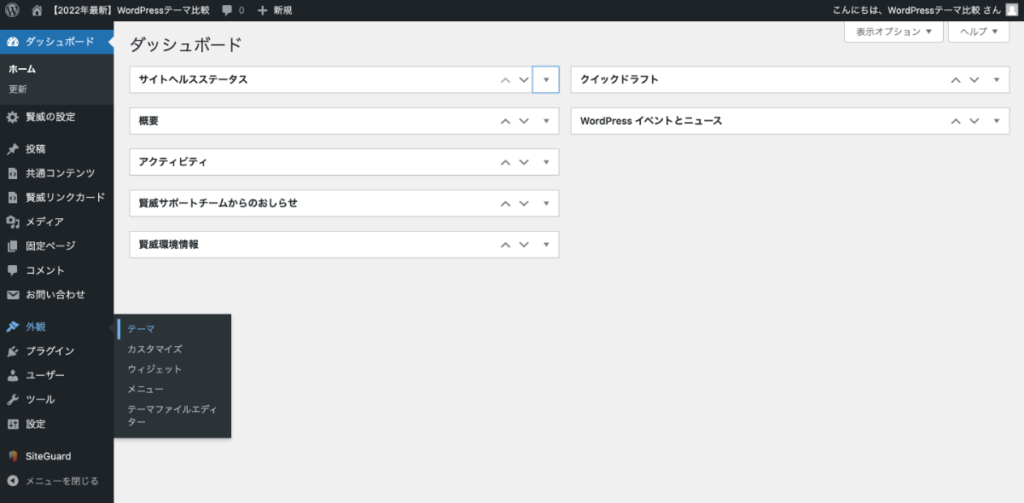
ステップ2.テーマ一覧から使用していないテーマの「テーマの詳細」をクリック
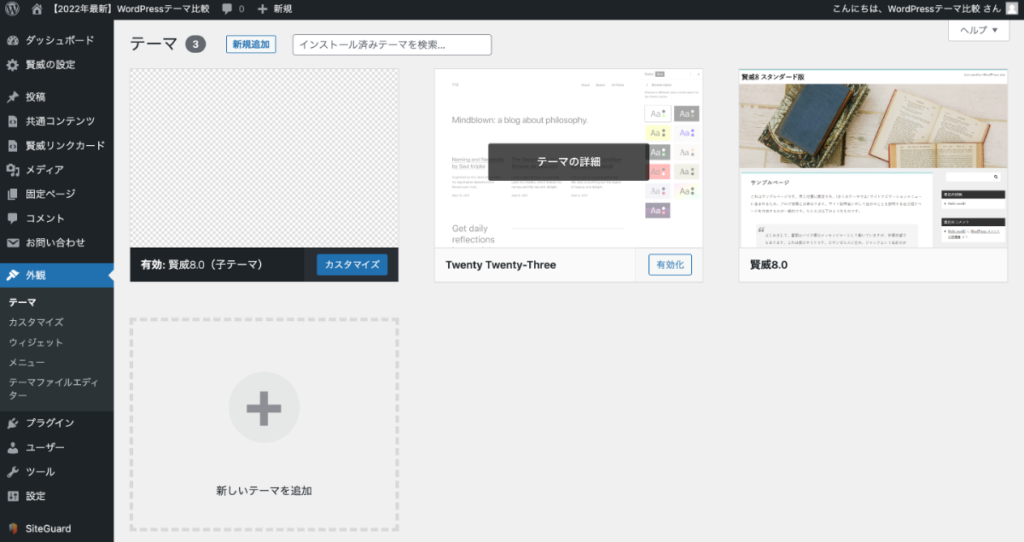
ステップ3.右下の「削除」をクリックし、OKを選択
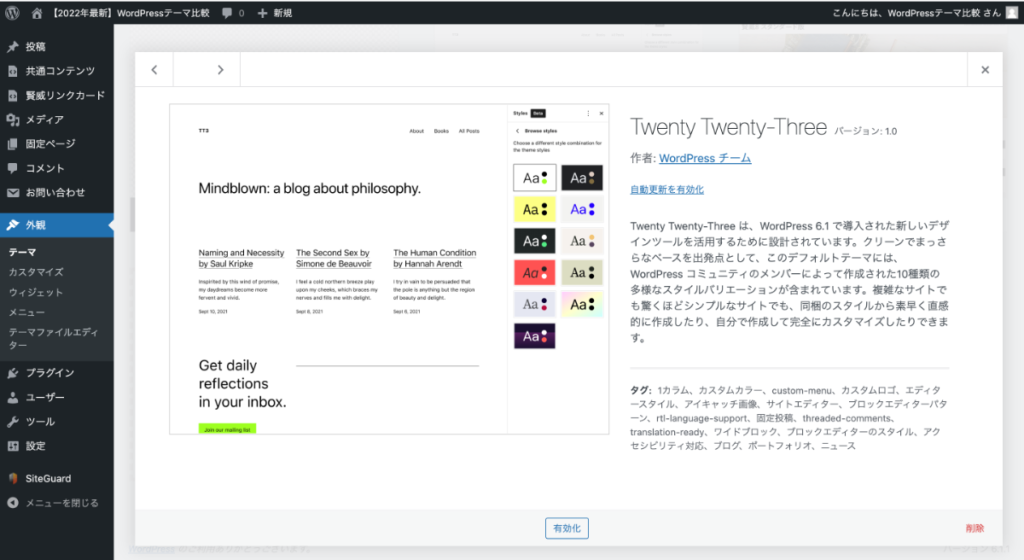
「テーマの詳細」をクリックするとテーマの詳細が表示されます。その右下にある「削除」をクリックすると、以下のようなポップアップが表示されます。
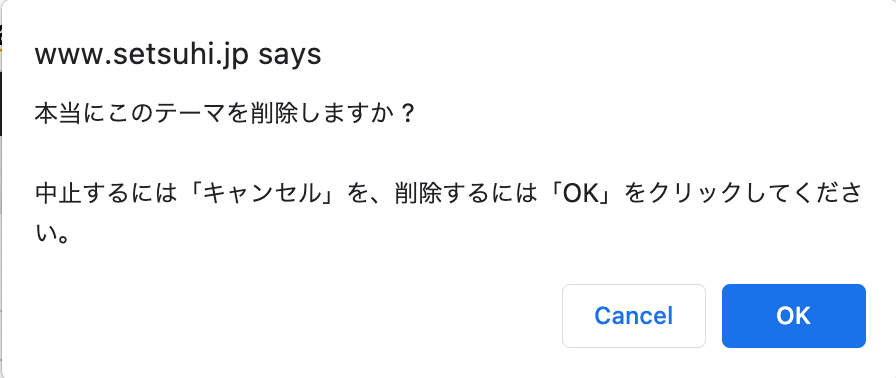
内容を確認して「OK」を押すとテーマの削除が完了します。
WordPressテーマを削除・無効化するときの注意点
有効化されているWordPressテーマは削除することができません。テーマを削除する場合には事前に別のテーマに変更(無効化)する必要があります。
また、一度削除したテーマは復元できませんので、事前にしっかりと確認を行いましょう。